Impostazioni di pagamento LearnPress: il tutorial All-in-one
Pubblicato: 2020-08-23In questo articolo, esploreremo tutte le opzioni di pagamento di Eduma. Come impostare il pagamento LearnPress utilizzando il tema Eduma. Imparerai come iniziare con il pagamento Paypal integrato. E poi passeremo all'installazione del gateway di pagamento WooCommerce per implementare più gateway di pagamento per il tuo sito web. Oltre a WooCommerce, abbiamo anche sviluppato alcuni plugin per gateway di pagamento, quindi se non vuoi utilizzare WooCommerce per il tuo sito web per qualche motivo. Puoi saltare la parte 3 e leggere la parte 4 di questo tutorial. Infine, daremo anche un'occhiata alla possibilità di creare l'appartenenza al corso del tema utilizzando il componente aggiuntivo di integrazione LearnPress Paid Membership Pro.
Questo tutorial verrà eseguito con il miglior tema Education WordPress - tema Eduma. Tuttavia, qualsiasi altro tema LearnPress Premium come Course Builder LMS, Coaching, Ivy School, ecc. può essere eseguito anche utilizzando i passaggi esatti menzionati in questo tutorial.
1 – Imposta il pagamento subito dopo l'installazione del tema nel modo corretto.
Proprio come qualsiasi altro tema WordPress premium professionale. Eduma viene fornito con i dati demo e l'installazione con un clic che ti offre un sito Web di bell'aspetto pronto all'uso. Tuttavia, poiché ci sono molti modi in cui è possibile effettuare un pagamento ed è impossibile per noi sapere quale cliente desidera utilizzare quale metodo di pagamento, non viene impostato automaticamente. Dovrai esaminarlo prima di eseguire il tuo sito web.
Se stai solo installando il tema, una volta fatto clic sul pulsante "Compra questo corso". Se non hai effettuato l'accesso, vedrai la casella modale di accesso senza il pulsante di registrazione. Questo perché la nuova installazione di WordPress ha disattivato la registrazione per impostazione predefinita. E se vuoi che i tuoi studenti possano acquistare il corso, dovrai attivare questa opzione.
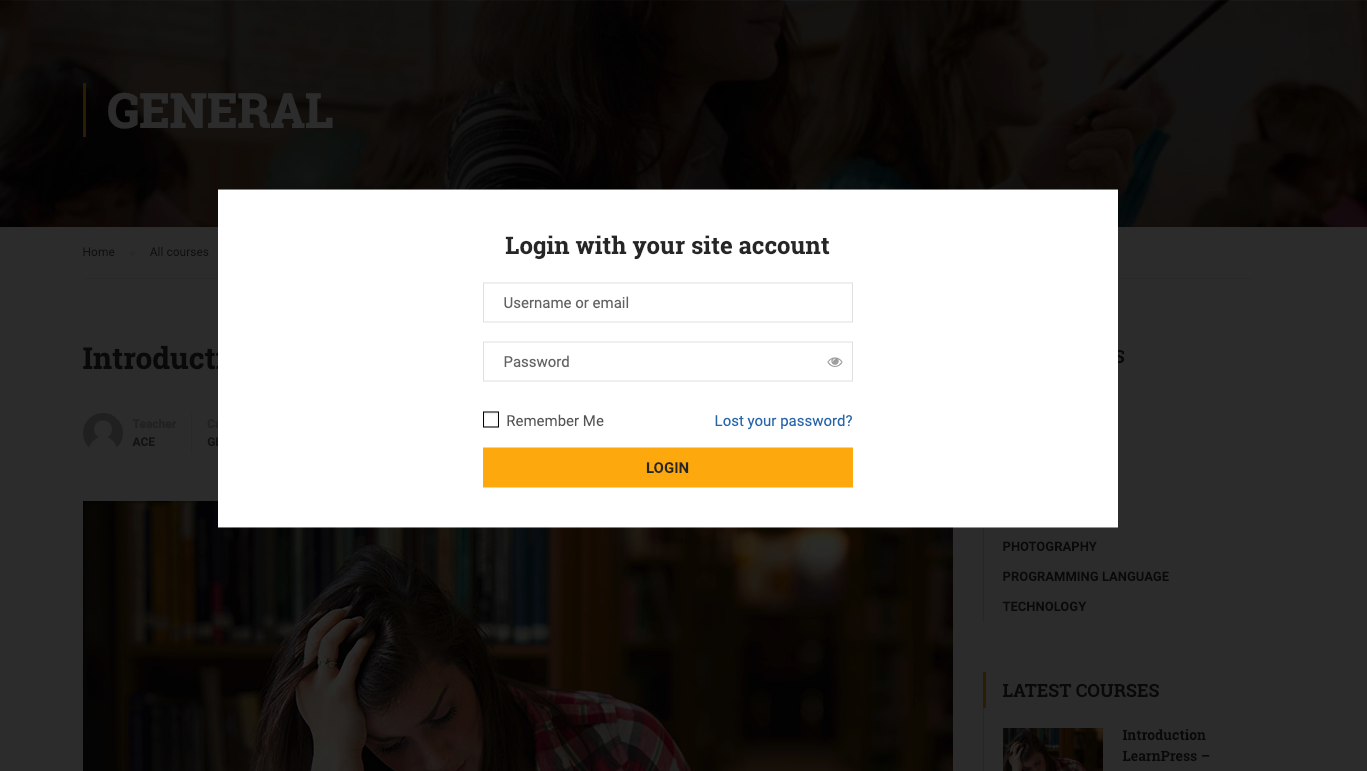
Per abilitare la registrazione, vai alla dashboard di WordPress > Impostazioni > Generali e in Impostazioni generali, fai clic su Chiunque può registrarsi nel campo Iscrizione in modo che chiunque possa registrarsi al tuo sito web.
Questo fornisce solo un modulo di accesso/registrazione di base per il tuo sito Web che utilizza il sistema di registrazione predefinito di WordPress. Per implementare un sistema di accesso social completo sul tuo sito web, fai riferimento al video tutorial. Se hai bisogno di una guida su come modificare alcune altre parti del tema Eduma, fai riferimento a questa pagina:

Dopodiché, quando qualcuno fa clic sul pulsante Acquista questo corso, se non ha effettuato l'accesso, gli verrà chiesto di registrarsi o accedere prima di continuare.
Tuttavia, ora se l'utente ha effettuato l'accesso, ci sarebbe ancora un errore: "La pagina di pagamento non è stata impostata o la pagina non esiste. “
Questo perché la pagina di pagamento non è stata impostata correttamente.
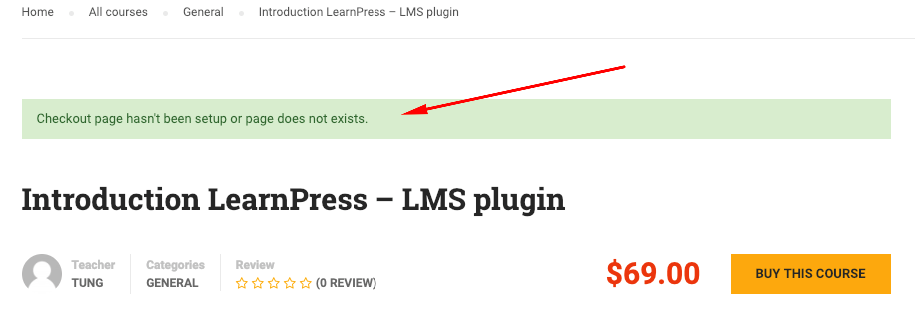
Puoi anche visualizzare questo problema nella dashboard di WordPress con questa notifica: "Mancano le seguenti pagine obbligatorie: Pagina di pagamento. Per garantire che tutte le funzioni funzionino correttamente, fai clic qui per crearla e configurarla automaticamente. “

Per risolvere questo problema, torna alla dashboard di WP Admin, vai su LearnPress > Settings > General > Pages setup, vedrai il campo per scegliere una Check Page, quindi scegli la pagina chiamata " LP Checkout ". Quando imposti la pagina di pagamento, la notifica scomparirà automaticamente.
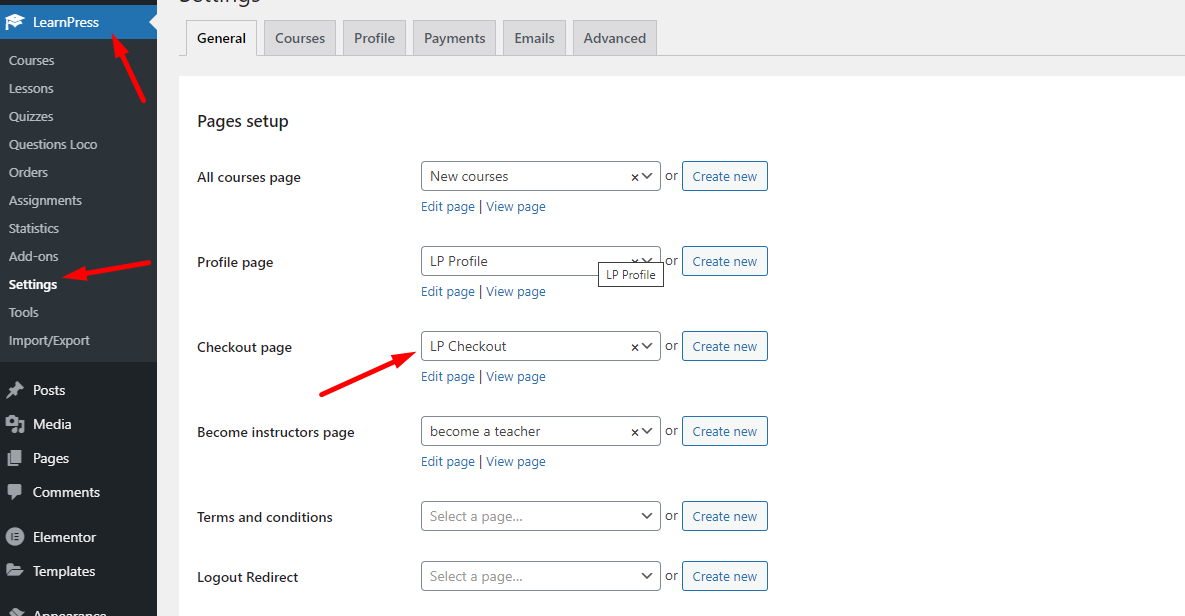
Qui è anche dove impostiamo le impostazioni di pagamento per LearnPress. È possibile impostare le seguenti impostazioni qui:
- Avvio automatico: iscrivi automaticamente un utente dopo aver acquistato un corso.
- Abilita Login In Checkout e modulo nella pagina di checkout.
- Abilita registrazione in cassa: modulo di registrazione nella pagina di pagamento.
Quindi, sul lato sinistro dell'impostazione Pagamento , puoi vedere la scheda Generale e la scheda Paypal . Fare clic su di esso per configurare l'impostazione di pagamento Paypal.
Da qui, puoi scegliere di abilitare o meno il pagamento Paypal. Puoi aggiungere la tua email Paypal in modo da poter ricevere il pagamento per il tuo corso direttamente tramite Paypal. Se vuoi provarlo, c'è anche una casella di controllo per la modalità sandbox. La modalità sandbox è una funzione di test creata da Paypal in modo che tutti possano verificare se il sistema di pagamento funziona correttamente. Puoi controllare di più sulla modalità Sandbox di Paypal qui.
Ricorda di fare clic sul pulsante Salva impostazioni per salvare le modifiche.
Paypal è una funzione di pagamento integrata di LearnPress. Anche se i tuoi studenti non hanno un account Paypal, possono comunque pagare con la loro carta di credito utilizzando Paypal. Non preoccuparti di questo. Inoltre, se desideri avere altre opzioni di pagamento, dovrai installare componenti aggiuntivi di pagamento aggiuntivi per LearnPress come WooCommerce Payment, Stripe Payment, ecc. In questa schermata, ho già installato WooCommerce Payment. Impareremo come abilitare il pagamento WooCommerce per LearnPress nella parte successiva.
Ora che hai impostato correttamente il pagamento Paypal e dato che hai selezionato "Abilita checkout ospite", chiunque faccia clic su un pulsante Acquista questo corso potrebbe essere indirizzato alla pagina di pagamento Paypal di base come questa:
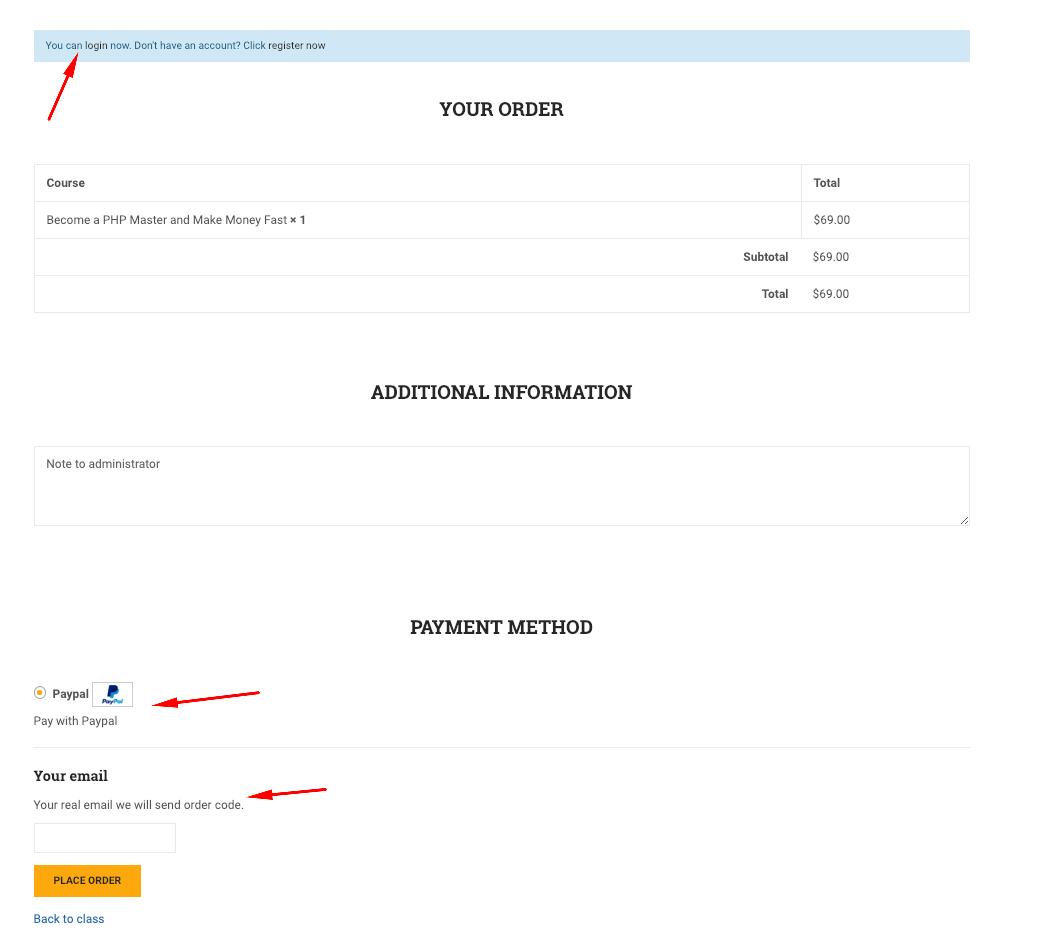
2 – Imposta WooCommerce LearnPress Payment nel modo giusto.
Come accennato in precedenza, LearnPress utilizza Paypal come gateway di pagamento predefinito e puoi aggiungere altri gateway di pagamento come tramite WooCommerce per estendere le funzionalità dell'LMS in modo che i tuoi studenti possano pagarti in qualsiasi valuta, tramite qualsiasi gateway di pagamento, utilizzando qualsiasi metodo di pagamento come : Paga con assegno, bonifico bancario, pagamento offline, paga tramite un gateway di pagamento come Payumoney, Stripe, Authorize, 2Checkout, ecc. Quindi, come installare il componente aggiuntivo di integrazione di LearnPress WooCommerce.
Se stai utilizzando un tema WordPress per l'istruzione premium di ThimPress, è molto probabile che il tema venga fornito con il componente aggiuntivo LearnPress WooCommerce. Puoi ottenerlo andando su Dashboard > Nome del tema (Eduma, Course Builder, ecc.) > Plugin e vedrai WooCommerce LearnPress Payment Add-on per installarlo e attivarlo.
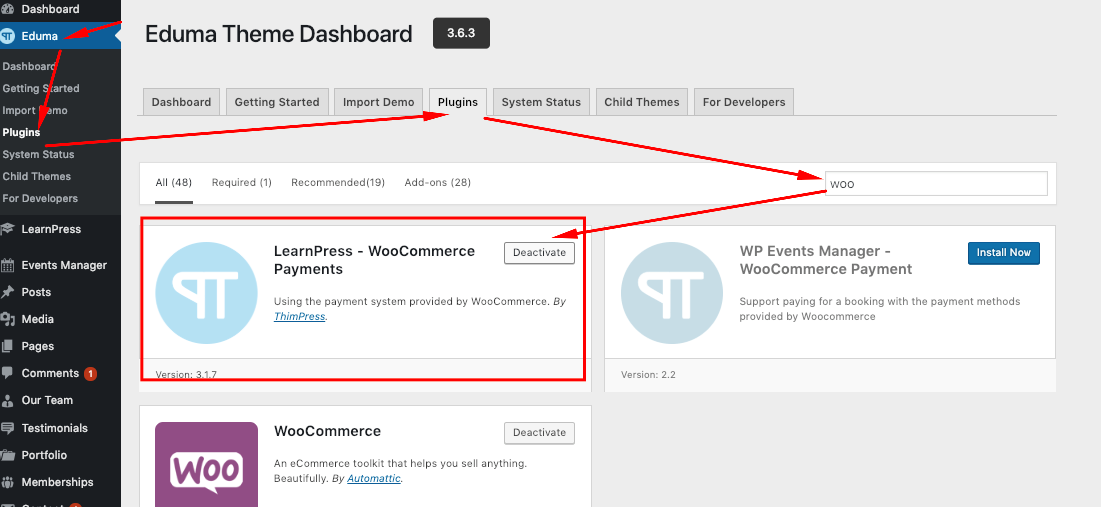
Se non stai utilizzando un tema da noi, dovrai ottenere il componente aggiuntivo qui: componente aggiuntivo WooCommerce per LearnPress

Dopo aver installato e attivato il componente aggiuntivo WooCommerce per LearnPress, vedrai un'altra scheda nella scheda Impostazioni pagamento su Impostazioni LearnPress.
Se non lo vedi, forse dovrai installare il plugin WooCommerce.
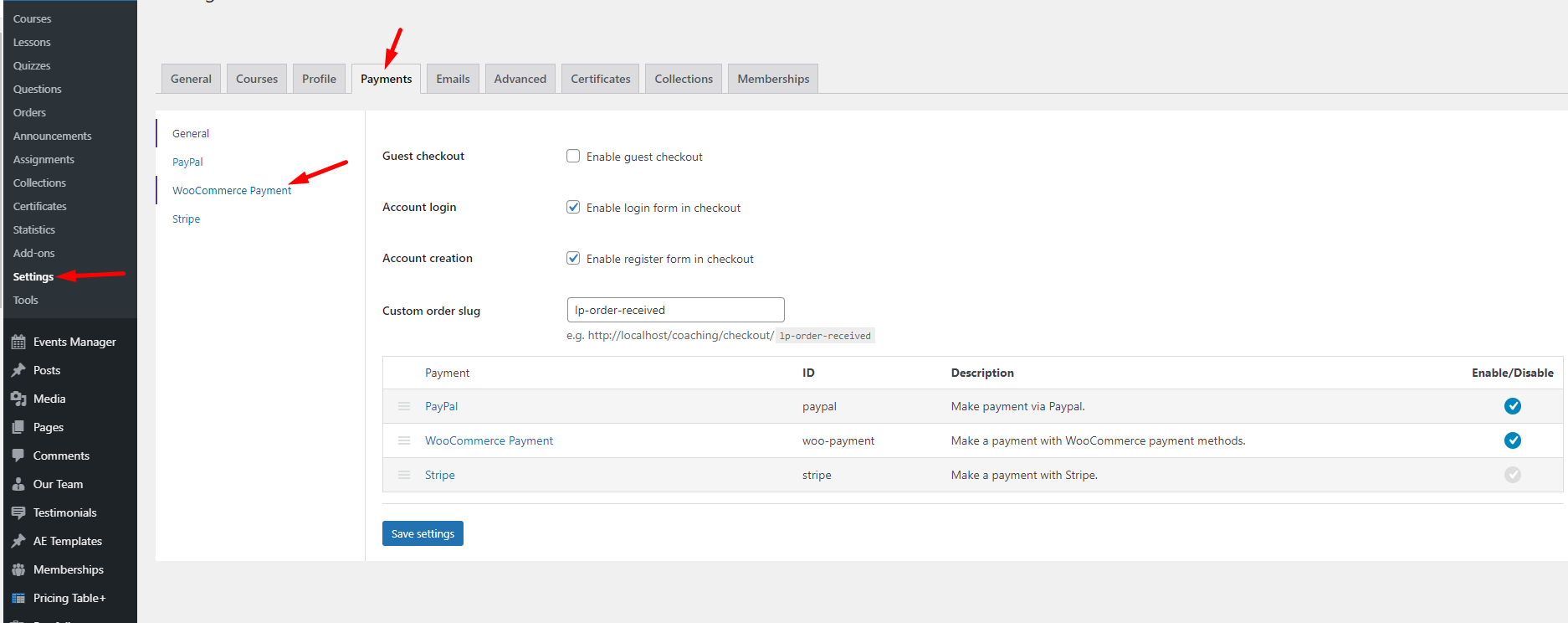
Fai clic sul pagamento WooCommerce e vedrai le relative impostazioni.
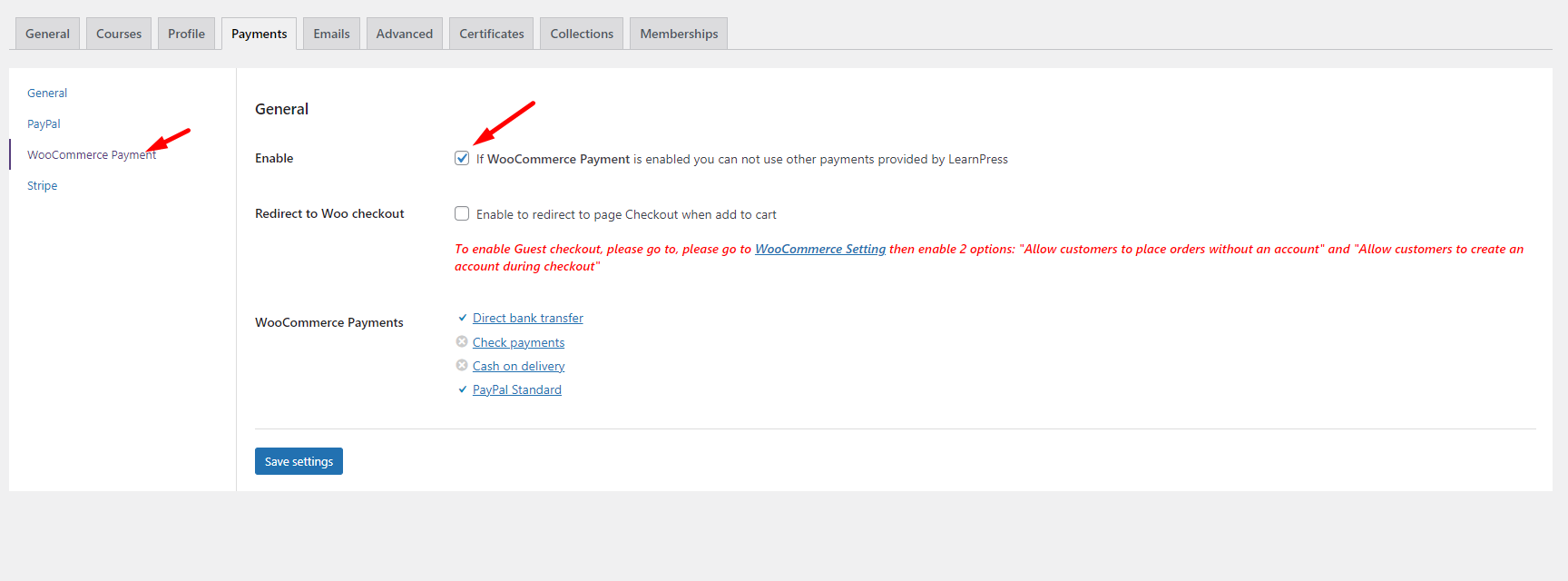
Qui possiamo:
- Abilita il pagamento WooCommerce
- Configura quale impostazione di pagamento desideri utilizzare. Per impostazione predefinita, ci sono:
- Bonifico bancario diretto
- Assegno pagamenti
- Pagamento alla consegna
- PayPal
Sta a te scegliere quale opzione. Proviamo ad esplorare alcune opzioni abilitando WooCommerce, usa il pulsante Aggiungi al carrello e configura tutte e 4 le impostazioni di pagamento sopra. Facendo clic su ciascuna opzione di pagamento verrai indirizzato alla pagina delle impostazioni per ciascuna di queste opzioni di pagamento in WooCommerce. È dove li abiliti e aggiungi istruzioni per i tuoi utenti su come completare il processo di pagamento come il conto bancario a cui inviare il pagamento, come vengono effettuati i pagamenti, ecc.
Questo è uno screenshot di esempio dell'impostazione di pagamento tramite bonifico bancario diretto. Altre impostazioni per altri metodi di pagamento sono abbastanza simili a questa.
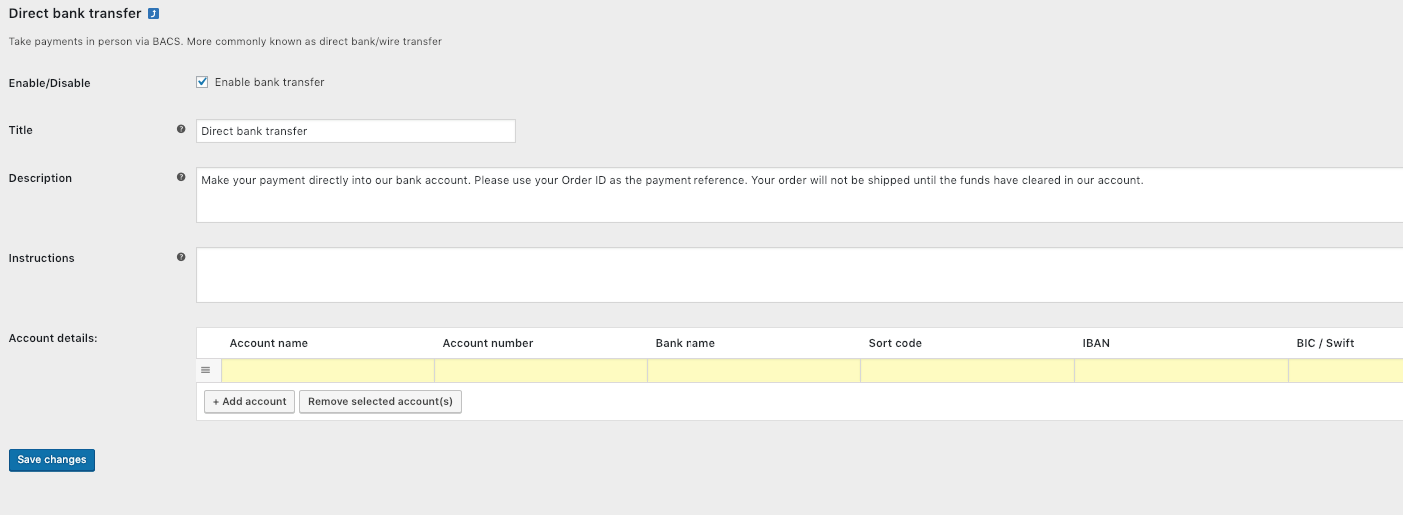
Abilita il Guest Checkout con WooCommerce
Anche se abbiamo abilitato Guest Checkout per LearnPress nella prima parte, poiché stiamo utilizzando WooCommerce come gateway di pagamento, dovremo abilitare Guest Checkout per WooCommerce in questo passaggio se vuoi che funzioni. Se non desideri il Guest Checkout, salta questo passaggio.
Per farlo, vai su WooCommerce > Impostazioni > Spunta entrambe le impostazioni di Checkout ospite:
- Consenti ai clienti di effettuare ordini senza un account
- Consenti ai clienti di accedere a un account esistente durante il checkout
Dovresti anche assicurarti che queste opzioni siano selezionate sotto l'etichetta Creazione account :
- Consenti ai clienti di creare un account durante il checkout
- Quando crei un account, genera automaticamente un nome utente dall'indirizzo email dei clienti
- Quando crei un account, genera automaticamente una password per l'account
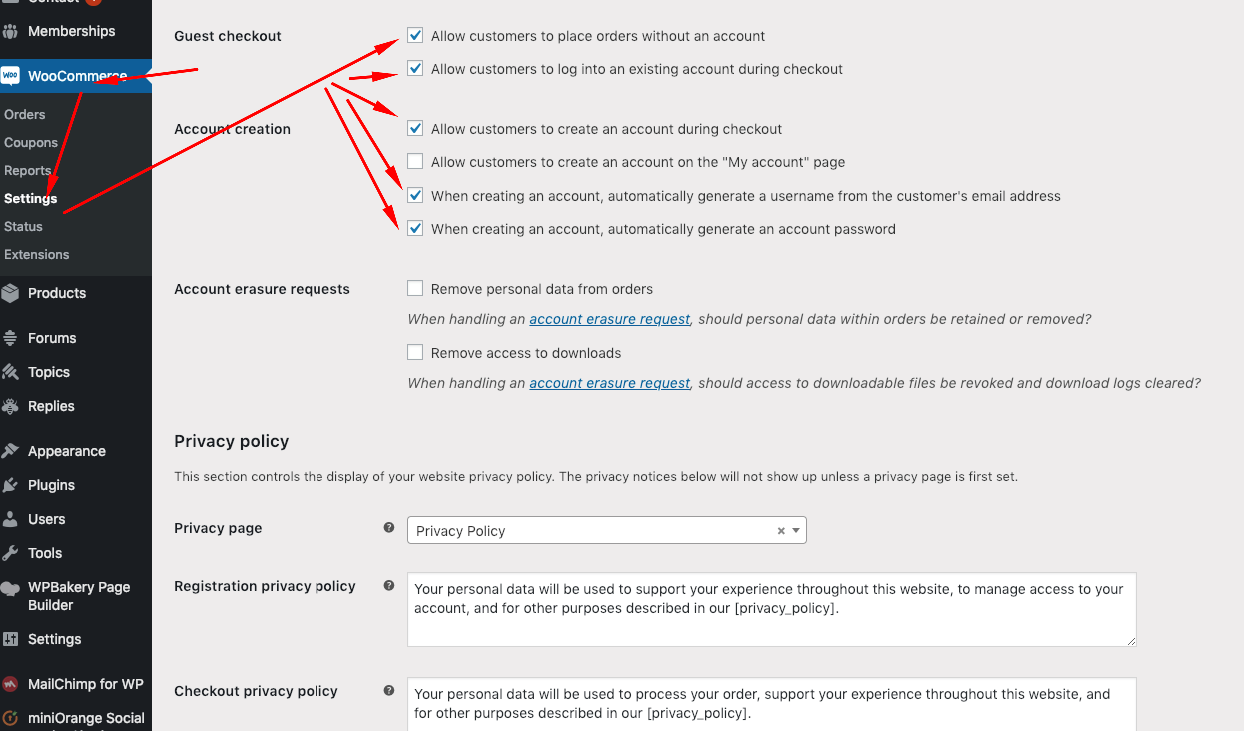
3 – Esteso: installazione di qualsiasi gateway di pagamento con WooCommerce
Quindi, anche quando installiamo WooCommerce, avremo solo 4 nuovi gateway di pagamento: Bonifico bancario diretto, Pagamenti con assegno, Contrassegno e PayPal. E se volessimo installare altri gateway di pagamento per pagare con carta di credito, pagare in altra valuta, ecc? Per farlo, dovremo trovare un gateway di pagamento che funzioni con WooCommerce. E poi il pagamento LearnPress può essere effettuato utilizzando quel gateway di pagamento.
Ad esempio, se voglio pagare utilizzando PayU, posso cercare su Google "Payu gateway di pagamento woocommerce". Troverò dozzine di plugin per quel gateway di pagamento che funziona con WooCommerce. WooCommerce è l'opzione di pagamento ufficiale per WordPress, quindi quasi tutte le banche e le società di gateway di pagamento vorranno integrarsi con esso.
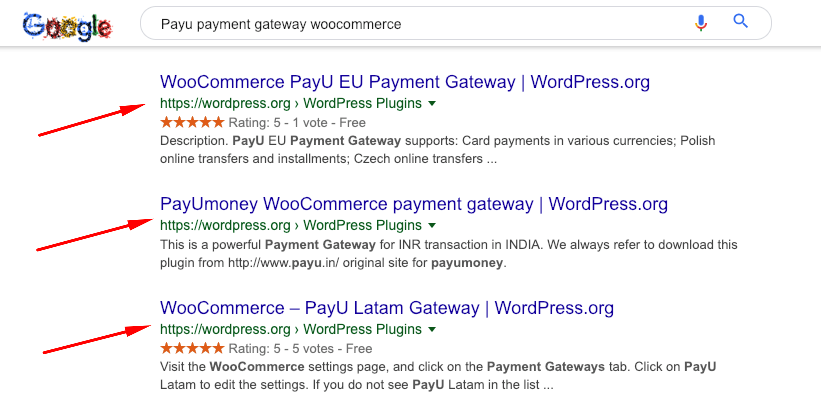
Per cercare un gateway di pagamento adatto a te. Puoi anche andare su WordPress.org e cercare un plug-in per gateway di pagamento che si integri con WooCommerce e lo utilizzi. La maggior parte di loro sarà gratuita. Ad esempio, in questo screenshot, posso trovare il gateway di pagamento Stripe, Authorize.net, Voguepay o il gateway di pagamento Eurobank. Inoltre, potrei persino trovare gateway di pagamento di criptovaluta come Bitcoin o AltCoin.
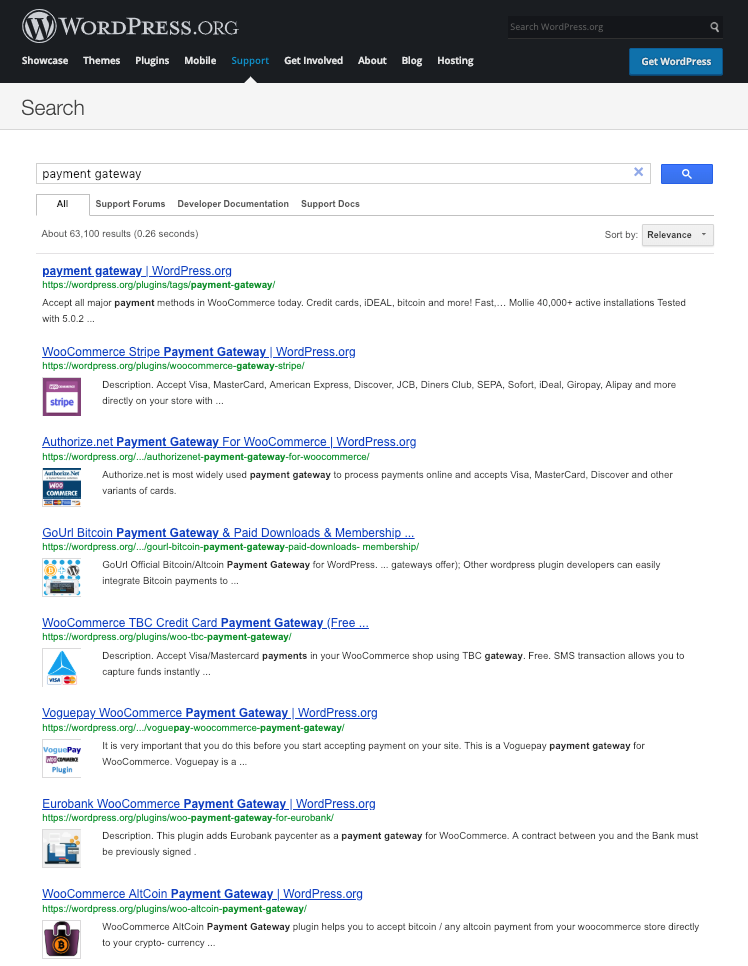
4 – Pagamento senza WooCommerce
WooCommerce è un'opzione universale per effettuare pagamenti in WordPress. Tuttavia, per alcuni motivi, alcune persone potrebbero non voler implementare con esso. Che sia a causa della sicurezza, del conflitto con il sistema attuale, della velocità o solo delle preferenze personali, lo capiamo. Per questo motivo, abbiamo sviluppato altri componenti aggiuntivi per l'integrazione del gateway di pagamento per LearnPress che chiunque può utilizzare senza installare WooCommerce. Loro sono:
- 2Add-on Checkout per LearnPress
- Componente aggiuntivo di Authorize.net per LearnPress
- LearnPress – Pagamento offline
- Componente aggiuntivo Stripe per LearnPress
Questi componenti aggiuntivi sono disponibili anche se stai utilizzando i nostri temi LearnPress premium e possono essere trovati in Tema > Plugin proprio come puoi ottenere il componente aggiuntivo WooCommerce. In caso contrario, sarà necessario fare clic sul collegamento di ciascun componente aggiuntivo per visualizzarne le informazioni e acquistarlo.
5 – Configurazione dell'iscrizione/abbonamento
As LearnPress è un sistema completo di gestione dell'apprendimento. Ti dà anche la possibilità di aggiungere un piano di abbonamento/pagamento mensile/funzione di abbonamento al tuo sito web integrandolo con un plug-in di abbonamento chiamato Abbonamento a pagamento Pro. L'abbonamento a pagamento Pro (la parola "Paid" e "Pro" è inclusa nel nome di questo plugin, da non confondere con la sua versione) è uno dei plugin di abbonamento più popolari per WordPress con oltre un milione di siti che lo utilizzano correttamente Ora. Ha una versione gratuita e una versione a pagamento. Affinché il tuo sito web funzioni e funzioni come servizio in abbonamento. Tutto ciò di cui abbiamo bisogno è la versione gratuita del plugin. Tuttavia, il nome della versione gratuita è ancora "Paid Membership Pro" perché l'autore del plugin intende utilizzare le parole "Paid" e "Pro" nel titolo del plugin.
Per sapere come integrare completamente LearnPress e il componente aggiuntivo Paid Membership Pro per creare un abbonamento per i tuoi corsi, fai riferimento a questo articolo: Aggiunta di piani di abbonamento in LearnPress per il tuo sito Web WordPress di formazione
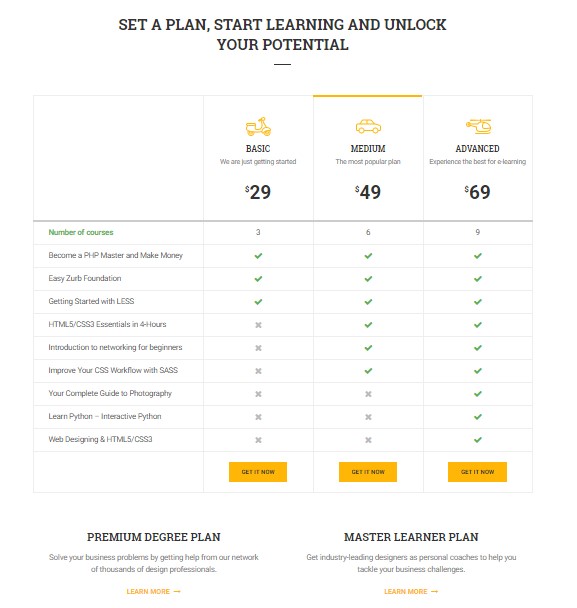
Conclusione
In conclusione, potrebbe creare confusione la prima volta che installi il tema e imposti il pagamento. Tuttavia, una volta controllato questo articolo, entra nel nocciolo dell'LMS. Ti renderai conto che non è così difficile. Stai costruendo un'intera scuola online, quindi potrebbe volerci del tempo per imparare a usare il sistema. LearnPress è un sistema potente e flessibile. La sua capacità di connettersi con molti gateway di pagamento ed elaborare il pagamento in molti tipi ha dimostrato questo punto. LearnPress LMS è un progetto aperto che viene costantemente aggiornato e migliorato nel tempo. Quindi, se hai bisogno di aiuto, vai al nostro supporto del forum e crea un argomento di supporto, i nostri sostenitori sono sempre disposti ad aiutarti.
Leggi di più Come scegliere i migliori provider di hosting WordPress nel 2020
